注 ファイル転送ソフトに、FFFTP をお使いの場合は、 こちらや、 こちらのサイトが参考になるでしょう。
【転送する前に】 ファイルを Webサーバに転送する前に、下記事項をもう一度確認しておきましょう
●ファイル名は原則として半角英数字以外(-や_等を除く)は使えません。また大文字と小文字も別文字として区別されます。 参考
●プロバイダ等の注意書をよく読んで、転送先フォルダなど、使うサーバの使用条件をよく把握しておきましょう
●大きなファイルは、サーバの容量を圧迫し、見る人にとっても不便です。100kB以上のファイルはなるべく避けるようにしましょう
【アップロードの必要性と方法】
PC上に作成したホームページの原稿ファイルを、Webサーバーにアップロードすることで
公開 することが出来て、閲覧者はこのサーバーにアクセスすることでそのページを見ることが出来ます。↓
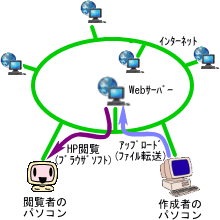 ◆個人の場合、Webサーバーは
無料のページスペースを借りることも出来ますが、プロバイダの提供するスペース
(通常無料)を使うのが便利です。
◆個人の場合、Webサーバーは
無料のページスペースを借りることも出来ますが、プロバイダの提供するスペース
(通常無料)を使うのが便利です。
参考サイト: 基礎知識 HPの仕組み WEBの基礎知識
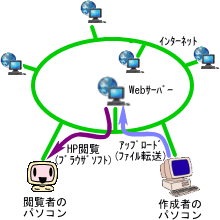
参考サイト: 基礎知識 HPの仕組み WEBの基礎知識
PC上に作成した原稿ファイルは、FTP ソフトを使ってサーバーに転送(アップロード)します。 転送すると、サーバー上にはPC上のファイルのコピーが作られることになります。↓
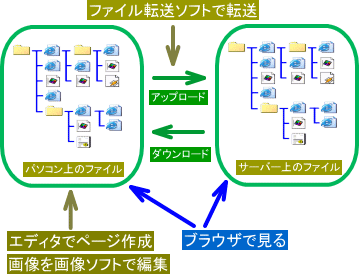
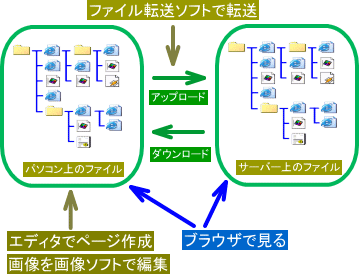
- FTP ソフトを起動します。
ホームページビルダーの場合、作成したホームページのファイルを、PCから公開するWebサーバーに転送するには、「ツール(T)」より 「FTPツールの起動(F)」をクリックします
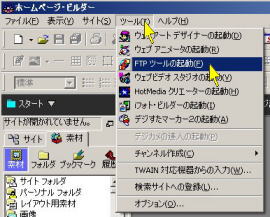
- 転送先の設定がしてない場合は、転送先の設定が必要です
まず、「ファイル転送」のウインドで「設定」をクリックし、「サーバープロファイル設定」のウィンドを表示します

- 「サーバープロファイル設定」ウインドで転送先設定
・「サーバープロファイル名」欄に、適当な名前を入力
※「プロファイルの管理」の欄に、名前が登録されます
・「FTPサーバー名」欄に、転送先サーバ名を入力
・「FTPアカウント名」欄に、指定アカウント名(ID)を入力
※FTPのアカウント名(ID)です。プロバイダのログインIDとは異なります
・「FTPパスワード」欄に、FTPのパスワード」を入力
※FTPのパスワードです。プロバイダ登録のパスワードとは異なります
・入力が済んだら、「OK」ボタンをクリックします
*「サーバープロファイル名」を変えて登録すると複数のサイトを設定出来ます
- Webサーバーに接続し、ファイルを転送します
複数の転送先設定がされている場合は、目的の「サーバープロファイル名」(a)を選んで、「ファイル転送」 のウインドで「接続」をクリックすると、サーバーに接続出来ます。
接続されると、左にPCのフォルダ、右に転送先サーバーのフォルダが表示されます→
- ファイル転送手順
(1) 転送するファイルをクリックし、
(2) 転送モードを「自動」にし、
(3) 転送矢印をクリックすると、
(4) ファイルが転送され、転送済みファイルが右枠に表示されます
(5) 転送が済んだら「切断」をクリックした後、
(6) ファイル転送ソフトを閉じます。
*トップのフォルダには、普通トップページとなる index.html 又は index.htm を置きます。
(7) サーバーのファイルをダウンロードする時は、ダウンロード矢印をクリックします。
(8) CGIファイル等は、ファイルを右クリックして「アクセス権」を設定します。
(9) ファイルの削除は、そのファイルを右クリックし、[ファイルの削除] で削除します。
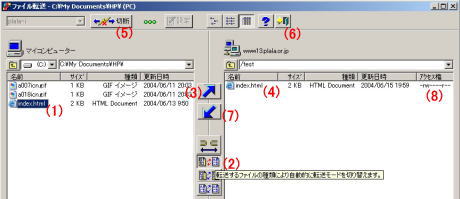
- 転送(アップロード)時のポイント1
1) 「転送(アップロード)」とは、PC上に作ったページファイルのコピーをWebサーバ上に作ることです。
FTPソフトでは、画面左にPC上のファイルが(A)、右にサーバ上のファイルが(B)、表示されます。
2) 転送済みファイルは右にも表示され(C)、未転送のファイルは左にだけ表示されます。(D)
3) 通常は「オートモード」で転送します。(E)
「バイナリモード」は画像等のみを送る時、「テキストモード」はHTMLファイル等のみを送る時に使います。
注意 ! ファイル名、フォルダ名は必ず半角英数字で、また大文字・小文字も区別して使いましょう。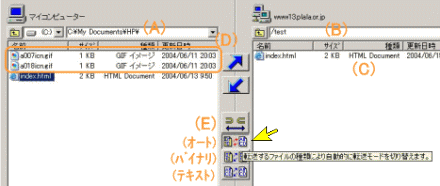
- 転送(アップロード)時のポイント2
1) ブロードバンドルーターやファイアーウォールなどを設置している際には、パッシブモードをオンにする必要がある場合があります。
接続がうまくいかない場合、接続後もファイルの一覧が表示されないなどの場合も、「ファイル転送設定」でパッシブモードをオンにして接続してみてください。